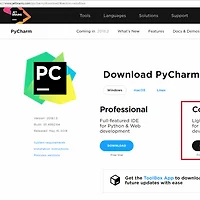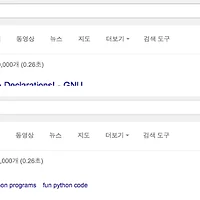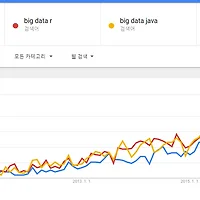Python 다운로드 및 설치
Python Download (파이썬 다운로드)
파이썬은 아래의 링크에서 다운 받을 수 있습니다.
다운로드 링크 :
Python 설치
* 다운로드 받은 파일 실행 시 위와 같은 화면이 출력되는데 이때! [Add Python 3.6 to PATH]의 체크를 활성화 해주세요.
체크가 비활성화 되면 나중에 파이썬 설치에 경로 문제가 발생할 수 있습니다.
Install Now 눌러도 되고 Customize installation 눌러도 다른 항목의 변경 없이 Next로 설치해도 무방합니다.
* 설치 끝!! 파이썬 설치 참 쉽네요^^
그럼 이제 파이썬이 잘 설치 되어있는지 확인해 보겠습니다!!
* 검색 창에 cmd 를 입력해 명령 프롬포트를 실행시켜주세요~
* 실행된 cmd창에 python 을 입력했을 때,
Python 3.6.5 (v3.6.5:f59c0932b4, Mar 28 2018, 16:07:46) [MSC v.1900 32 bit (Intel)] on win32
Type "copyright", "credits" or "license()" for more information.
라는 메세지가 출력 되면 성공입니다.
출력이 실패했다면, 설치 시 Add Python 3.6 to PATH 에 체크 활성화 상태를 다시 한번 확인해보세요!
* cmd 창에서 python 입력시에도 파이썬을 사용할 수 있지만 파이썬 설치 시 제공되는 IDLE(Python 3.6 32-bit) 로도 파이썬 사용이 가능합니다.
* IDLE 실행 시 Python 3.6.5 Shell 창이 활성화 됩니다.
여기서도 Python을 이용할 수 있습니다.
* IDLE 실행 창에서도 실행이 가능하지만 많은 파일을 생성하기 위해 New File로 새로운 파이썬 파일을 생성합니다.
* 예시문장입니다.
* 원하는 장소에 파일을 저장 한 뒤 상단 메뉴바의 Run의 Run Module (F5)를 실행하면~
IDLE 창에 제가 실행한 파일의 결과가 출력됩니다~
파이썬은 IDLE창에서도 간단하게 사용이 가능하지만,
파이썬을 사용하는데 많은 도움을 주는 툴 중에 파이참에 대해 조금 알아보고 싶은 분! 다운로드 및 설치하는 법을 알고 싶은 분은 아래의 링크를 이용해주세요!
파이참 다운로드 및 설치 링크입니다~
http://fmaker7.tistory.com/196?category=666795
이렇게 파이썬 다운로드 및 설치 포스팅을 마치겠습니다~~
'IT > Python' 카테고리의 다른 글
| Pycharm 다운로드 및 설치 (3) | 2018.05.26 |
|---|---|
| 2. 파이썬 자료형 - 숫자형,문자열 (0) | 2016.11.25 |
| 1. 파이썬이란 (0) | 2016.09.30 |
| R Python 비교 (0) | 2016.09.21 |